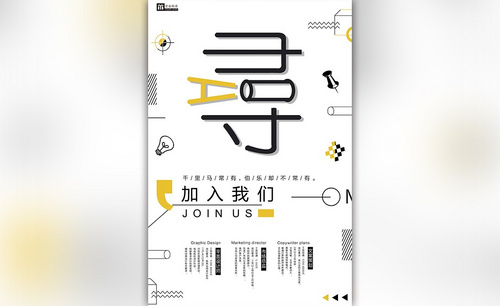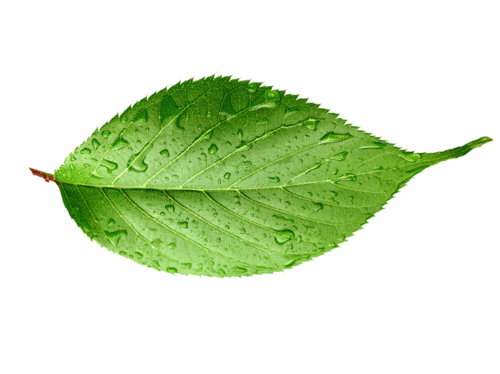photoshop哪个版本好用
关于photoshop有很多种版本,如果要问photoshop哪个版本好用,小编并不能一句话就给出答案,因为软件的不同版本都存在着差异性,其所擅长的也不太一样。其实要说哪个版本好用,不如说哪一个版本更适合你来使用。同时,也由于很多小伙伴所用的电脑系统也不同,所以我们需要选择的photoshop版本也是不同的。下面小编就来综合分析一下,想要了解的朋友可以参与进来哦!
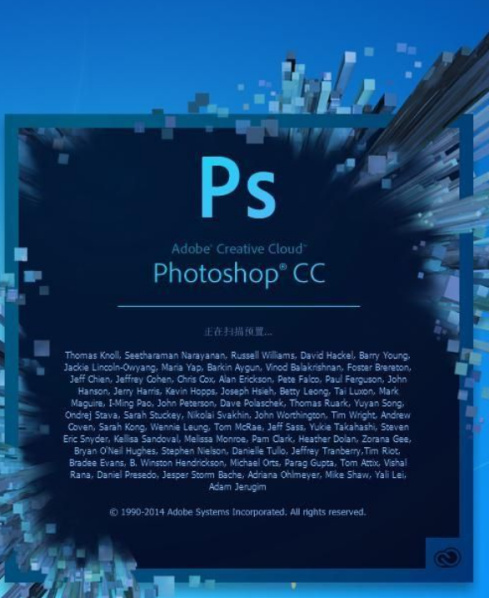
photoshop哪个版本好用呢?
关于photoshop有很多种版本,如果要问photoshop哪个版本好用,小编并不能一句话就给出答案,因为软件的不同版本都存在着差异性,其所擅长的也不太一样。其实要说哪个版本好用,不如说哪一个版本更适合你来使用。同时,也由于很多小伙伴所用的电脑系统也不同,所以我们需要选择的photoshop版本也是不同的。下面小编就来综合分析一下,想要了解的朋友可以参与进来哦!
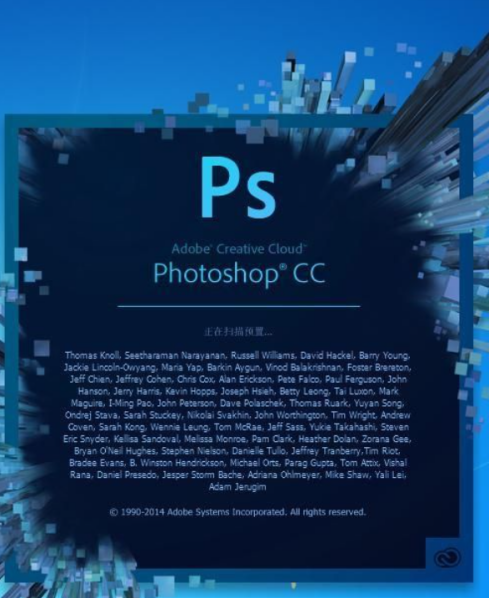
Mac系统也就是苹果系统,该系统的photoshop软件版本和Win系统在版本上是一样的,就是具体型号上有些区别而已。
Win32位系统,photoshop cc之后,32位系统只能安装32位的photoshop软件。如果您的CPU是64位的,却安装的是32位操作系统,建议重装系统为64位的。
Win64位系统,如果您的操作系统是32位的,建议不要适用photoshop cc及以上版本,因为会有些许的冲突。某些功能只能在64位的系统中使用!
xp系统,从photoshop cc开始,photoshop就不支持XP系统了;如果您现在用的还是XP系统,推荐使用photoshop cs5,当让cs6也能在XP上适用,但多少会有一些冲突。微软于2014年4月8日已全面停止对Windows XP操作系统的技术支持!
当然,也有很多小伙伴会提出关于photoshop cs版本与photoshop cc版本的问题。photoshop cs版本中的cs是Creative Suite的缩写是创意套装的意思,而在photoshop cc中的cc是Creative Cloud的意思,也就是创意云的意思,在这个版本中添加了很多云端功能,而且软件也是通过订阅方式获得。比如同步设置到云端,这样你就能在任何联网的电脑上同步自己的设置了,以及其他分享功能。
那么关于photoshop哪个版本好用,小编就先介绍到这里了。还是那句话,鞋合不合脚只有自己知道,photoshop哪个版本好用也是要看是否适合你来使用,只要符合你的需求,使用起来又非常的顺手,那就是很不错的选择了。
本篇文章使用以下硬件型号:联想小新Air15;系统版本:win10;软件版本:ps(cc2016)。
解答photoshop哪个版本好用,PS2019制作树叶剪影制作!
有不少的小伙伴们都在问我photoshop哪个版本好用,其实我认为每个版本之间的差距不大,当然是越接近新版的越好用一些,里边都是最新的功能。这期我就以PS2019版本为例,给各位小伙伴们分享一下树叶剪影制作,大家可以认真的看一下里边用到的功能按钮。
1.打开【PS】,【导入】素材,【Ctrl+J】复制图层,【Ctrl+Delete】填充背景色白色,【Ctrl+T】调整树叶角度与位置,具体如图示。
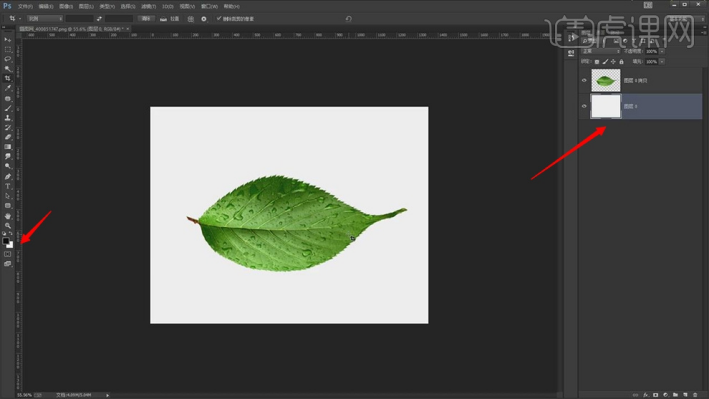
2.使用【钢笔工具】,进行绘制路径,按【Ctrl+Enter】路径转换为选区,新建【曲线】,具体如图示。
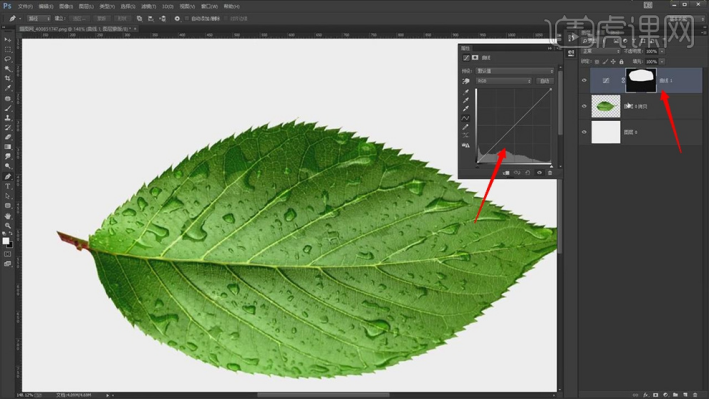
3.【Ctrl+J】复制图层,新建【曲线】,【Ctrl+I】蒙版反向,具体如图示。

4.选择【曲线】图层,按【Delete】删除,【导入】素材,拖动到【图层】中,【Ctrl+T】调整大小与位置,【Ctrl+G】图层编组,按【Ctrl+单击缩缆图】调出选区,添加【蒙版】,具体如图示。
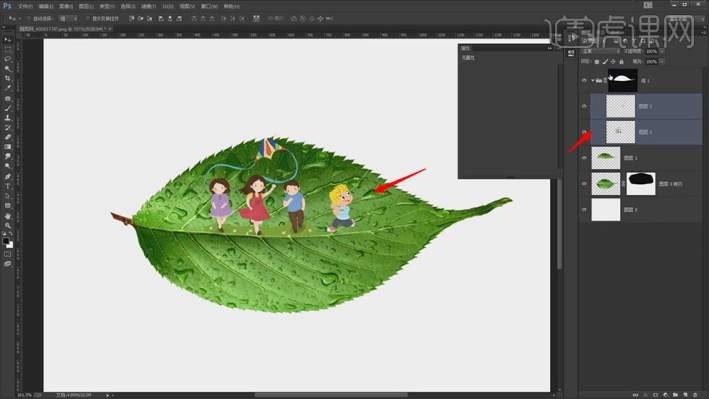
5.【导入】素材,拖动到【图层】中,【Ctrl+T】调整大小与位置,添加【蒙版】,使用【画笔工具】,黑色画笔,进行涂抹素材,具体如图示。
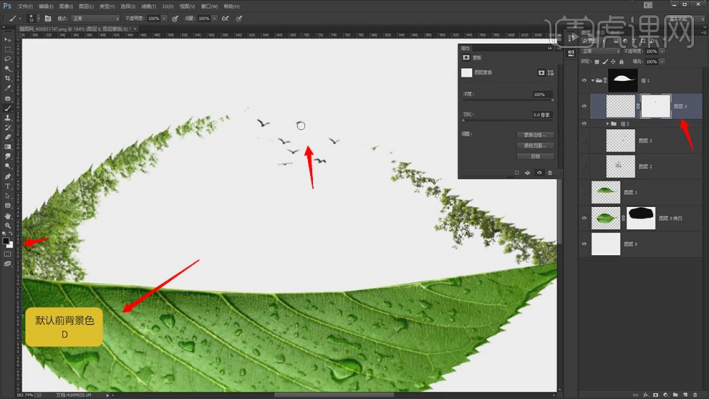
6.再次拖动【素材】到【PS】中,【Ctrl+T】调整大小与位置,依次将素材进行摆放,具体如图示。
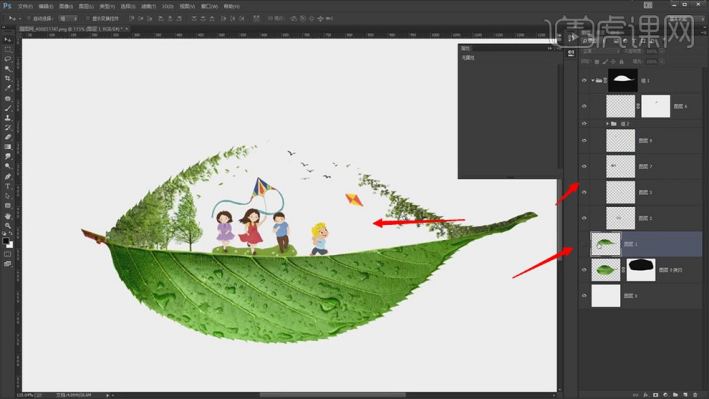
7.选择树叶【图层】,【Ctrl+E】合并所选图层,按【Ctrl+Alt+G】创建剪切蒙版,【Ctrl+T】调整大小与位置,具体如图示。

8.【Ctrl+J】复制图层,调整【图层】位置,按【Ctrl+Alt+G】创建剪切蒙版。【Ctrl+M】曲线,调整【RGB】曲线,具体如图示。
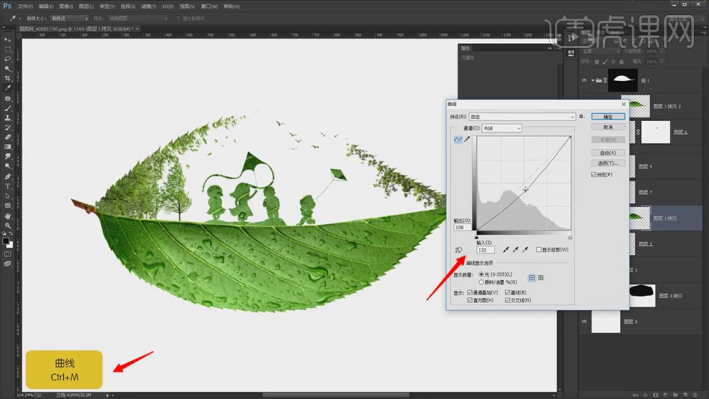
9.使用【修补工具】,修复画面瑕疵部分。【Ctrl+J】复制图层,按【Ctrl+Alt+G】创建剪切蒙版,具体如图示。
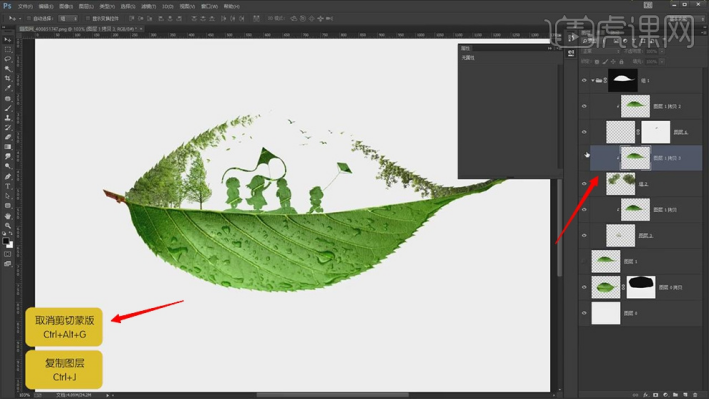
10.打开【素材】,【Ctrl+J】复制图层,【Ctrl+Delete】填充背景色白色,使用【C】裁剪工具,对画面进行裁剪,具体如图示。
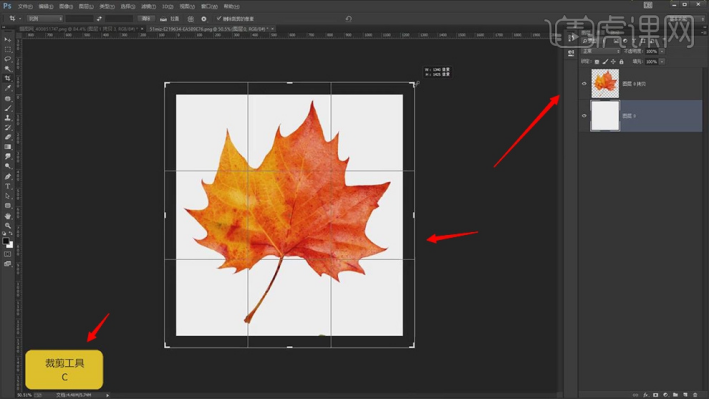
11.【导入】素材,拖动到【图层】中,【Ctrl+T】调整大小与位置,再次复制【树叶素材】,调整【图层不透明度】50%,具体如图示。

12.【导入】素材,拖动到【图层】中,【Ctrl+T】调整大小与位置,添加【蒙版】,使用【画笔工具】,黑色画笔,进行涂抹,具体如图示。

13.按【Ctrl+L】色阶,调整【色阶】参数,具体如图示。

14.选择【蒙版】,【右键】应用图层蒙版。【通道】面板,复制【蓝色通道】,按【Ctrl+单击蓝拷贝】缩缆图调出选区,点击【RGB】,回到【图层】面板,选择【图层】,添加【蒙版】,具体如图示。

15.选择【蒙版】,按【Ctrl+I】蒙版反向,【Ctrl+J】复制图层,按【Alt+单击蒙版】添加黑色蒙版。按【Ctrl+单击缩缆图】调出选区,添加【蒙版】,使用【画笔工具】,黑色画笔,进行涂抹人物,具体如图示。
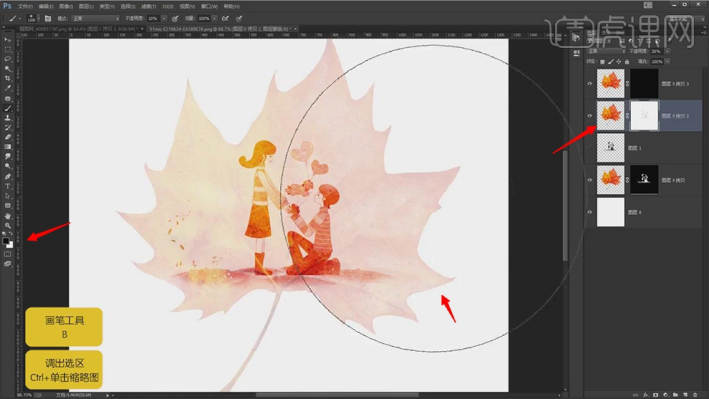
16.使用【画笔工具】,白色画笔,不透明度50%,进行涂抹人物边缘部分,具体如图示。

17.【导入】素材,拖动到【图层】中,【Ctrl+T】调整大小与位置,具体如图示。
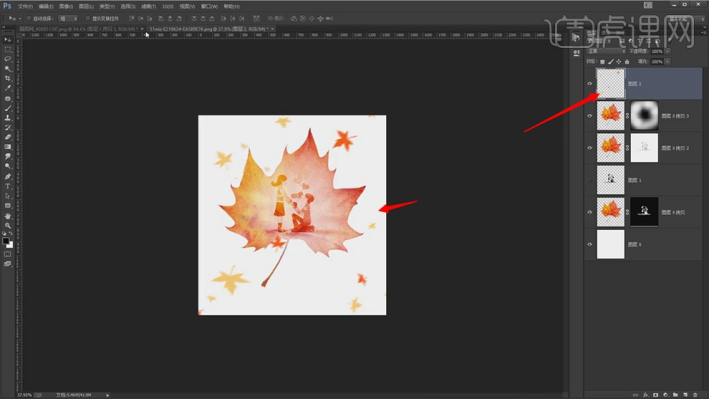
上边就是PS2019版制作树叶剪影制作,是不是非常漂亮呢,同时大家也知道了photoshop哪个版本好用的答案了吧,我习惯性使用2019版本的,所以认为2019版本好用,但是大家最好是用接近新版的版本来制作!
本篇文章使用以下硬件型号:联想小新Air15;系统版本:win10;软件版本:PS 2019。